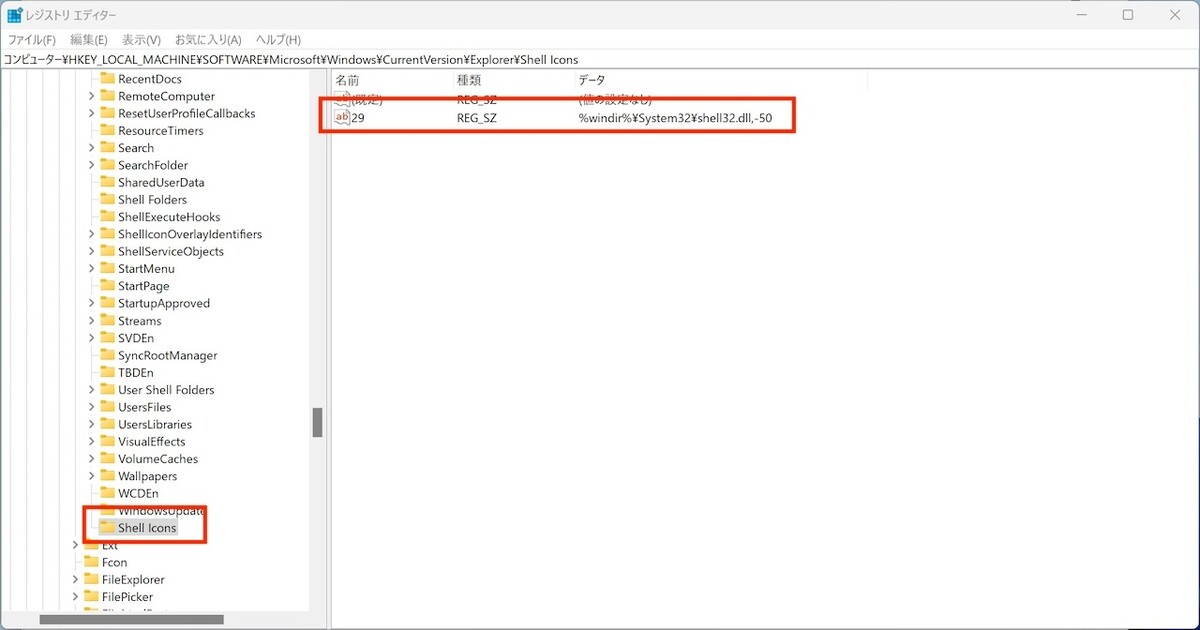Windowsでショートカットのアイコンから矢印を削除する方法
2024年08月14日11時24分 / 提供:マイナビニュース![]()
Windowsでファイルやフォルダーのショートカットを作成した場合、そのアイコンには通常のファイルと区別するために小さな矢印マークが表示される。The Betanewsが、「How to remove arrows from Windows shortcuts」において、この矢印マークを表示しないようにする方法を解説している。
○レジストリー キーを追加して矢印マークを非表示にする
Windowsのショートカットのアイコンで矢印の表示・非表示を簡単に切り替える設定は用意されていない。The Betanewsは、レジストリ キーを追加することで矢印を非表示にする方法を紹介している。この方法はWindowsの標準機能だけで完結するが、レジストリの編集はシステムを不安定にするリスクを含んでいるので細心の注意を払う必要がある。そのため、変更を行う前にレジストリをバックアップしておくことが推奨されている。
具体的な方法は以下のとおり。
レジストリ エディターを起動する
左のツリーで「HKEY_LOCAL_MACHINE\SOFTWARE\Microsoft\Windows\CurrentVersion\Explorer」フォルダーを選択する
Explorerフォルダーを右クリックして、[新規] > [キー] の順に選択し、「Shell Icons」という名前を付ける
Shell Iconsフォルダーを右クリックして、[新規] > [文字列値] の順に選択する
この文字列値の名前を「29」、データを「%windir%\System32\shell32.dll,-50」にセットする
エクスプローラーを再起動する
エクスプローラーを再起動するには、デスクトップのタスクバーを右クリックしてタスクマネージャーを起動し、プロセス一覧のエクスプローラーを右クリックして [再起動] を選択すればよい。
以上でショートカットのアイコンに矢印マークが表示されなくなるはずだ。レジストリ エディターで「Shell Icons」フォルダーを削除すれば、再び矢印マークが表示されるようになる。
The Betanewsは、別の方法としてサードパーティー製のツールを使う例も取り上げている。例えば、Winaero Tweakerと呼ばれるツールを利用すれば、自分でレジストリー キーの編集をしなくても矢印マークを非表示にできるという。
Windowsのショートカットは便利な機能だが、デスクトップやエクスプローラーに表示されるアイコンに矢印マークが付いているのは美しくないと感じる人もいるだろう。見た目の統一感を高めたい人は、この方法を試してみるといいかもしれない。
関連記事
- Windows 11が初めて30%超えを達成、Windowsシェア動向
- 新しいOutlook for Windowsの一般提供開始
- 2024年7月のWindows 11アップデート 、7-ZipのサポートやAndroidデバイスと連携
- Windows 11にタスクバーからアプリを終了できる機能が追加
- Windows 11のエクスプローラーからAndroidデバイスへのアクセスが可能に